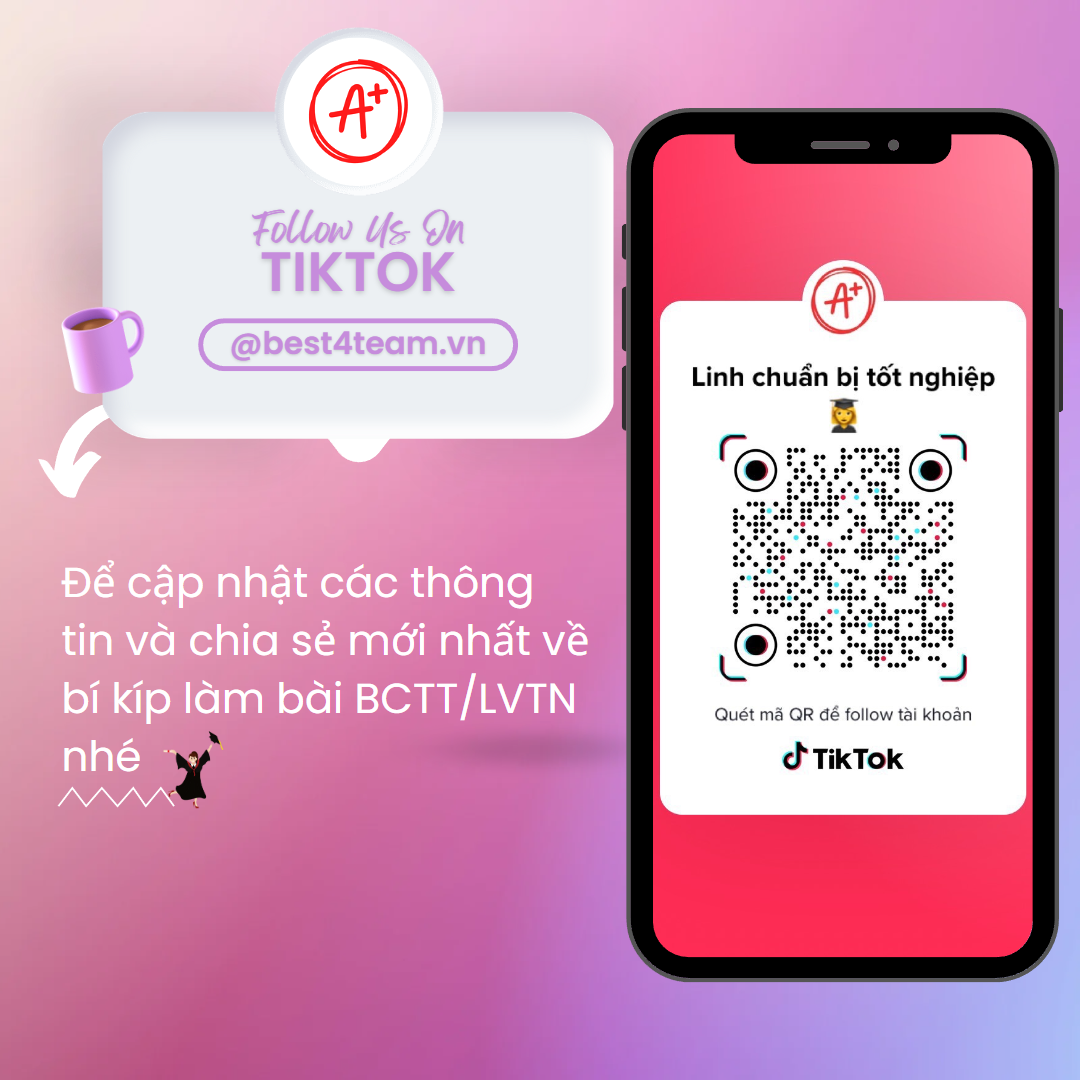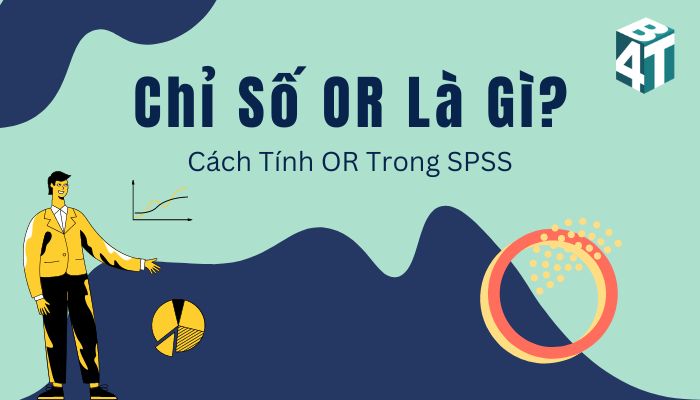Bài viết này sẽ hướng dẫn chi tiết cho bạn đọc về định nghĩa, cách tính trung vị trong SPSS và mối liên quan giữa trung vị với trung bình. Ví dụ cụ thể kèm hình ảnh minh họa chắc chắn sẽ giúp bạn hiểu tường tận về trung vị một cách dễ dàng dù là người mới bắt đầu. Xem ngay kẻo bỏ lỡ!

1. Trung vị trong SPSS là gì?
Trung vị (Median) trong SPSS là giá trị ở giữa sau khi sắp xếp tất cả các giá trị theo một thứ tự nhất định khi dữ liệu là một số lẻ các giá trị. Đối với số lượng giá trị chẵn thì trung vị (Median) là giá trị trung bình cộng của 2 giá trị ở giữa sau khi sắp xếp các giá trị.
Trung vị là giá trị phân tách. Nghĩa là, 50% số lượng sẽ có các giá trị lớn hơn hoặc bằng số trung vị và 50% số lượng sẽ có các giá trị nhỏ hơn hoặc bằng số trung vị.
2. Ví dụ dữ liệu tính trung vị SPSS
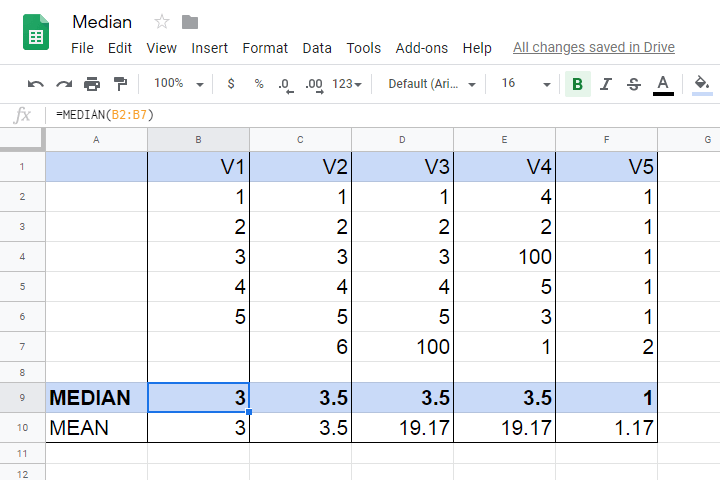
– V1 giữ các giá trị từ 1 đến 5 được sắp xếp tăng dần. Giá trị trung vị là 3.
– V2 giữ các giá trị từ 1 đến 6 được sắp xếp tăng dần. Trung vị là 3,5. Nó là trung bình cộng của 2 giá trị ở giữa 3 và 4.
– V3 là V2 với 6 được thay thế bằng 100. Điều này ảnh hưởng lớn đến giá trị trung bình nhưng 2 giá trị ở giữa và do đó là giá trị trung vị không thay đổi.
– V4 giữ các giá trị của V3 nhưng được sắp xếp theo thứ tự ngẫu nhiên. Trung vị không phải là trung bình cộng của 2 giá trị ở giữa trừ khi chúng ta sắp xếp các con số theo một thứ tự nhất định.
– V5 chứa các giá trị ràng buộc: giá trị 1 xảy ra 5 lần. Vì các giá trị được sắp xếp, trung vị là giá trị trung bình của 2 giá trị ở giữa (1 và 1).
3. Các bước tính trung vị trong SPSS
Trung vị trong SPSS được thực hiện thao tác tính toán thông qua 4 bước cơ bản. Để bạn đọc có thể hình dung dễ dàng và chính xác và trọn vẹn nhất thì Best4Team đưa ra một ví dụ cụ thể cho bạn theo dõi.
Ví dụ: Chúng ta có 3 biến Duration – thời lượng (thời gian tính bằng giây cần thiết để hoàn thành một nhiệm vụ nhất định), Sex – giới tính (nam hay nữ), Height – chiều cao (tính bằng inch). Tính giá trị trung bình của biến Duration.
Dưới đây là bảng dữ liệu được thu thập:
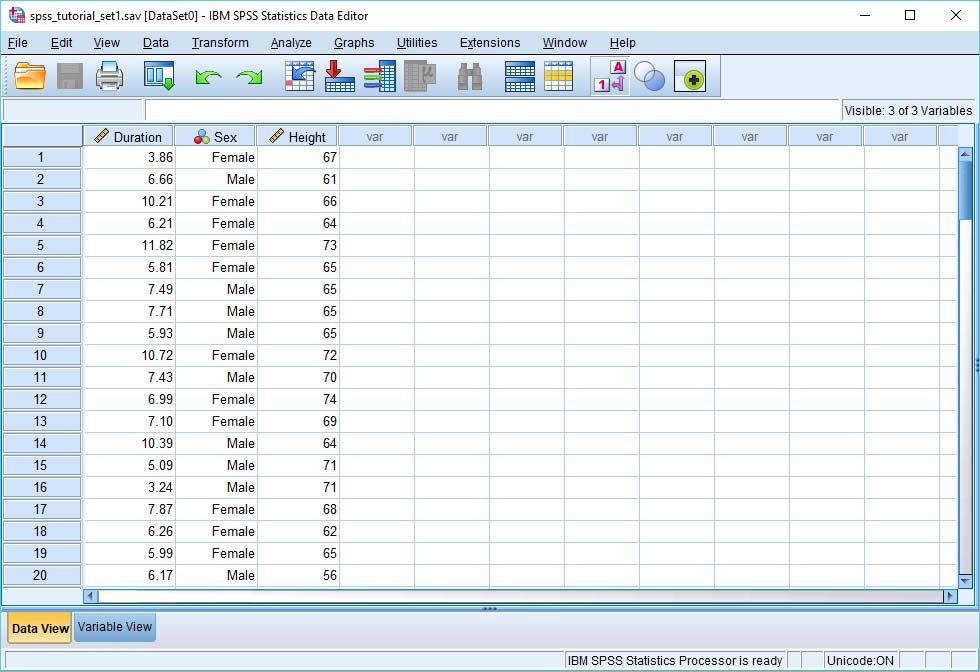
– Bước 1: Chọn Analyze → chọn Descriptive Statistics → chọn Frequencies.
– Bước 2: Hiển thị hộp thoại Frequencies, bạn cần lấy biến mà bạn muốn tính trung vị vào hộp (Các) biến ở bên phải. Bạn có thể thực hiện việc này bằng cách kéo và thả hoặc bằng cách chọn biến ở bên trái rồi nhấp vào mũi tên ở giữa.
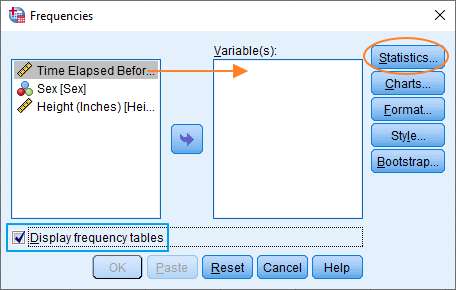
– Bước 3: Nhấn vào nút Statistics (thống kê) để hiển thị hộp thoại mới → đánh dấu vào tùy chọn Median như trong hình.
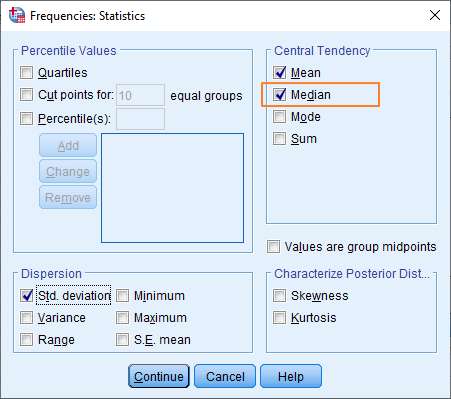
– Bước 4: Chọn Continue → chọn OK để hoàn thành và chờ kết quả.
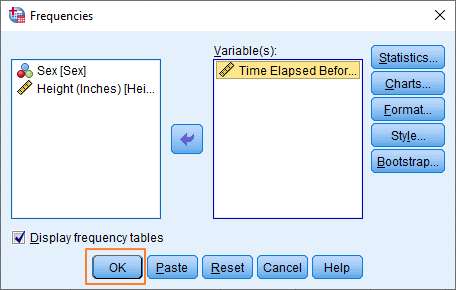
4. Kết quả
Dựa trên ví dụ qua 4 bước chạy của ví dụ trên, bạn sẽ nhận được bảng kết quả tương ứng như hình dưới đây:
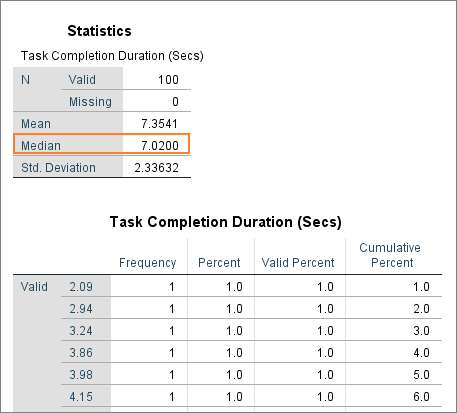
Bảng cho thấy Median (trung vị) của biến Duration có kết quả là 7.02. Đồng thời, bạn cũng sẽ nhận được kết quả trung bình (Mean) bằng 7.3541 và kết quả độ lệch chuẩn (Std. Deviation) bằng 2.33632 do tùy chọn tại bước 3.
5. Ý nghĩa của trung vị trong thống kê
Việc tính trung vị trong thống kê SPSS có ý nghĩa rất quan trọng và được coi là một bài kiểm tra hiệu quả của quá trình thống kê.
– Thử nghiệm dấu hiệu cho 1 trung vị (one median) tương tự như thực hiện kiểm định One-Sample T Test cho trung vị: bạn có thể so sánh trung vị mẫu với một giá trị giả định.
– Thử nghiệm dấu hiệu cho các trung vị độc lập (independent median) tương tự như Independent Samples T Test hoặc one-way ANOVA cho trung vị: bạn sẽ kiểm tra được 2 hoặc nhiều quần thể có trung vị bằng nhau hay không.
– Thử nghiệm dấu hiệu cho các trung vị có liên quan (related median) tương tự như thử nghiệm Paired sample T test cho các trung vị: bạn sẽ kiểm tra được 2 biến được đo trên cùng một người hoặc các quan sát khác có trung vị bằng nhau hay không.
Kiểm tra dấu hiệu cho 1 trung vị về cơ bản được hoạt động như sau:
– Mỗi giá trị nhỏ hơn giá trị trung vị giả định được thay thế bằng dấu trừ (-).
– Các giá trị lớn hơn giá trị trung vị giả định được thay thế bằng dấu cộng (+).
– Nếu trung vị được giả định là chính xác, thì khoảng 50% của tất cả các dấu hiệu phải là điểm cộng.
– Một thử nghiệm nhị thức (binomial test) kiểm tra xem tỷ lệ mẫu của plusses có khác biệt đáng kể so với 0,5 hay không.
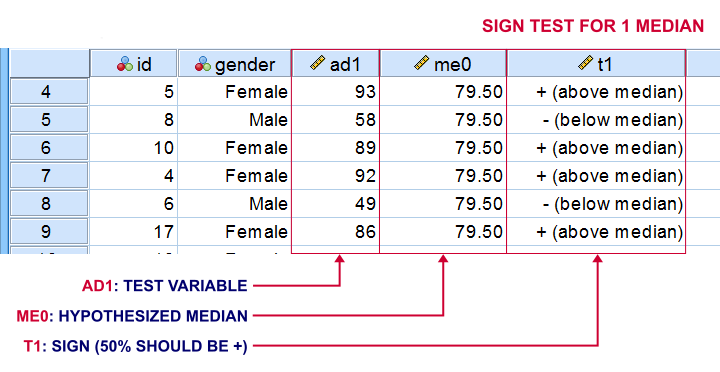
6. Mối quan hệ giữa trung vị và trung bình trong SPSS
Trong SPSS, mối quan hệ giữa trung vị và trung bình sẽ giúp bạn xác định được độ lệch phân bố tần suất giữa các biến.
Mối quan hệ giữa trung vị và trung bình sẽ được hình dung chính xác nhất với 3 trường hợp bao gồm:
– Trường hợp 1: Giá trị trung bình bằng với giá trị trung vị cho các biến phân phối đối xứng tức là độ lệch (skewness) bằng 0. Dưới đây là hình ảnh minh họa cho trường hợp này:
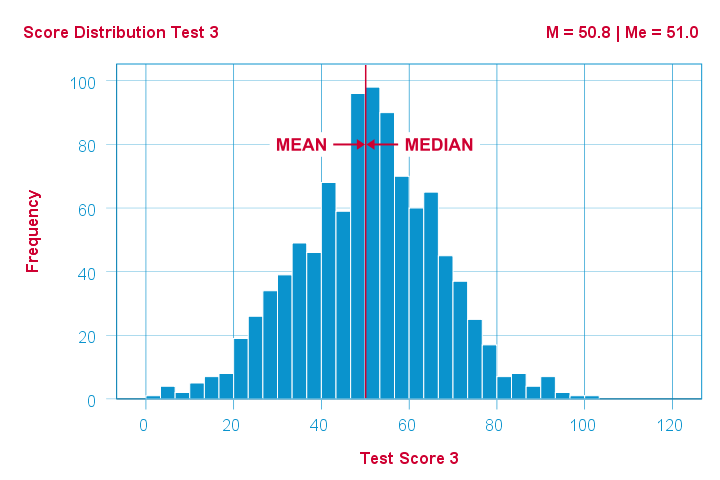
Skewness về cơ bản bằng 0 đối với 1.000 điểm kiểm tra này. Trung bình mẫu (M) = 50,8 trong khi trung vị (Me) = 51,0. Các đường màu đỏ biểu thị mean và median trên trục x gần như không thể phân biệt được.
– Trường hợp 2: Giá trị trung vị nhỏ hơn giá trị trung bình cho các biến lệch dương.
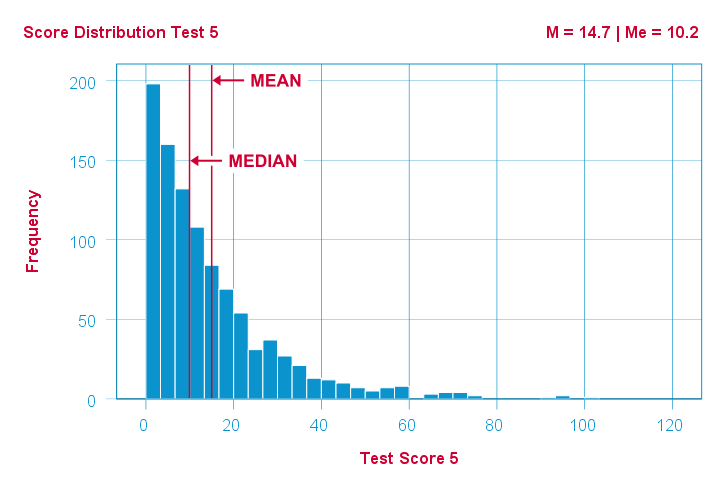
Dựa trên hình ta thấy một số điểm rất cao ảnh hưởng đến giá trị trung bình nhưng không ảnh hưởng đến trung vị.
– Trường hợp 3: Giá trị trung vị lớn hơn giá trị trung bình cho các biến lệch âm.
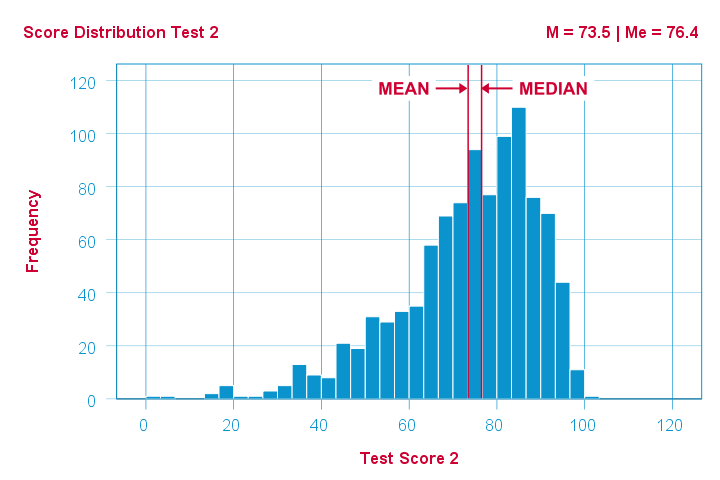
7. So sánh 2 trung vị trong spss
Bạn có thể so sánh 2 trung vị của các biến khác nhau trong SPSS. Dưới đây là một ví dụ cụ thể khi so sánh 2 trung vị trong SPSS:
Đề bài: Kiểm định trung vị cho kiểm định trung vị độc lập nếu hai hoặc nhiều tổng thể có trung vị bằng nhau trên một số biến. Tức là chúng ta đang so sánh 2(+) nhóm trường hợp trên 1 biến tại một thời điểm.
Kiểm tra trung vị trên adratings.sav. Tệp này chứa dữ liệu về 18 người được hỏi đã đánh giá mức độ hấp dẫn của 3 quảng cáo xe hơi khác nhau. Thang điểm được sử dụng là từ 0 (thương mại cực kỳ kém hấp dẫn) đến 100 (cực kỳ hấp dẫn).
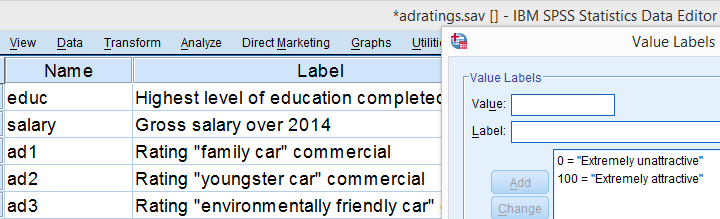
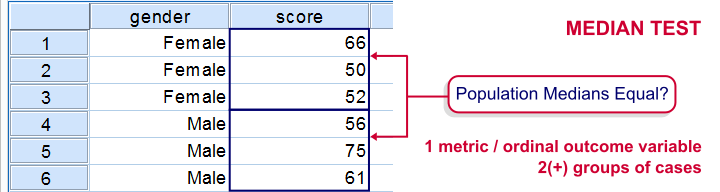
Cách 1: Sử dụng lệnh Means
Chúng ta có thể so sánh 2 nhóm trường hợp trên 3 biến đánh giá.. Cách nhanh nhất để làm như vậy là chạy lệnh MEANS cơ bản: means ad1 to ad3 by gender
Ta sẽ có kết quả:
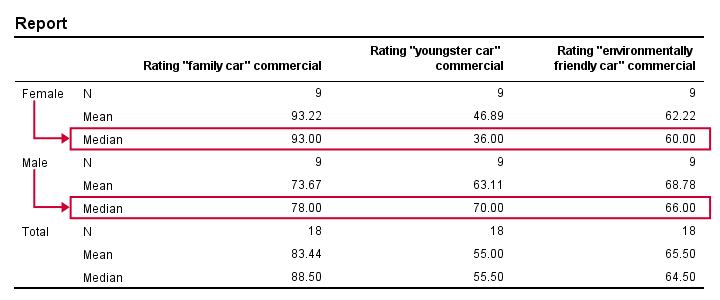
Đọc kết quả: Về cơ bản, quảng cáo “xe hơi gia đình” được đánh giá tốt hơn bởi những người trả lời là nữ. Nam giới bị thu hút nhiều hơn bởi quảng cáo “xe trẻ em”. Quảng cáo “ô tô thân thiện với môi trường” được cả hai giới đánh giá gần như tương tự nhau.
Cách 2: Sử dụng thao tác với SPSS
– Bước 1: Chọn Analyze → chọn Nonparametric Tests → chọn Legacy Dialogs → chọn K Independent Samples.
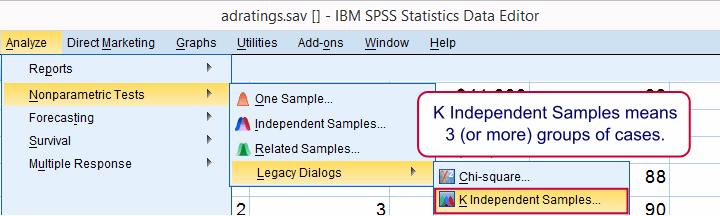
– Bước 2: Trong hộp thoại Tests for Several Independent Samples nhập các tùy chọn lần lượt theo hình dưới đây:
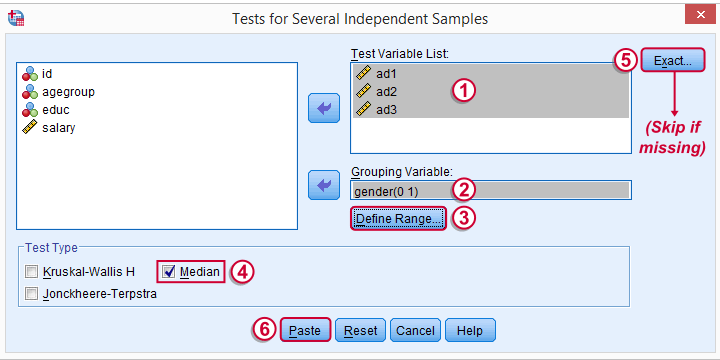
– Bước 3: Trong hộp thoại Exact Tests chọn Exact, tích vào ô Time limit per test và nhập số phút → chọn Continue để hoàn thành thao tác.
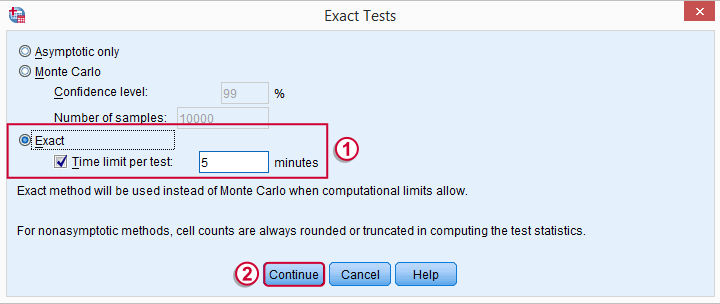
Bảng kết quả:
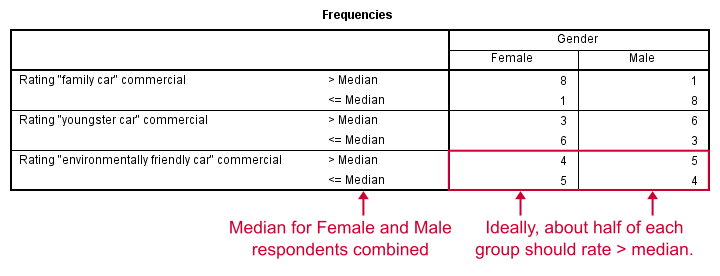
Bảng kết quả cho thấy so sánh chi tiết của 2 giới trong từng loại quảng cáo khác nhau.
Best4Team chia sẻ với bạn đọc về cách tính trung vị trong SPSS nhanh chóng, dễ dàng và hiệu quả kể cả bạn là người mới bắt đầu tiếp xúc và sử dụng hệ thống này. Hy vọng những kiến thức trên là hữu ích đối với bạn và hãy tiếp tục theo dõi các bài viết tiếp theo từ chúng tôi để có thêm được nhiều những kiến thức thú vị khác nữa bạn nhé!